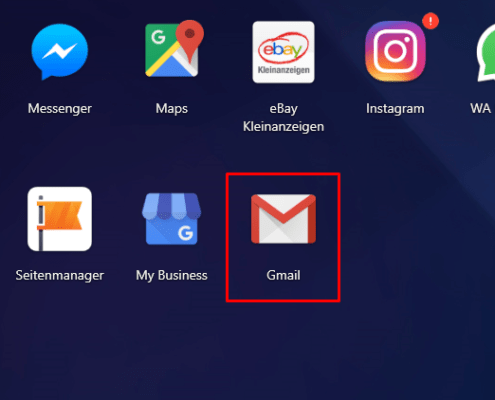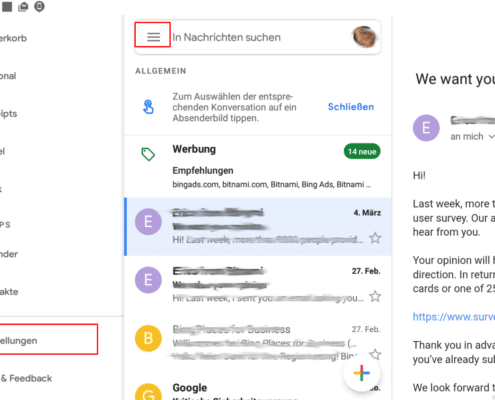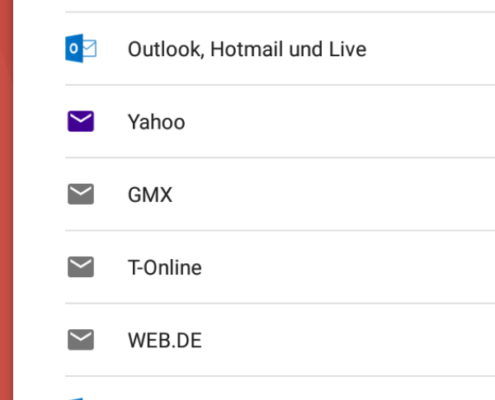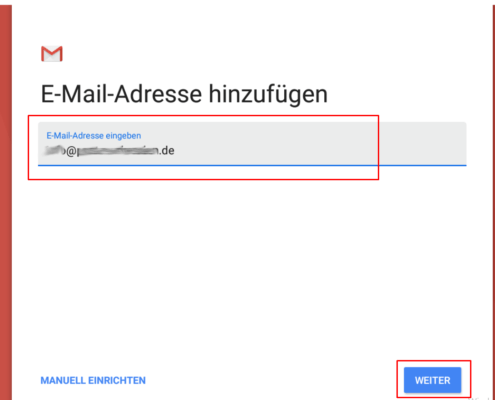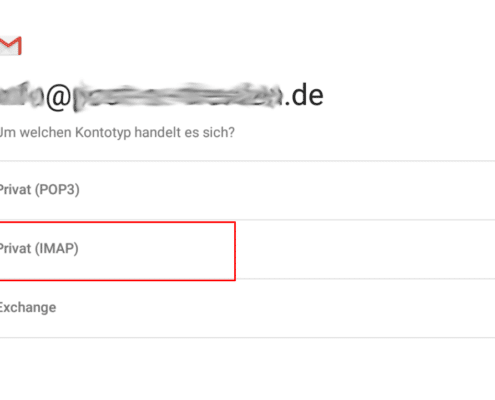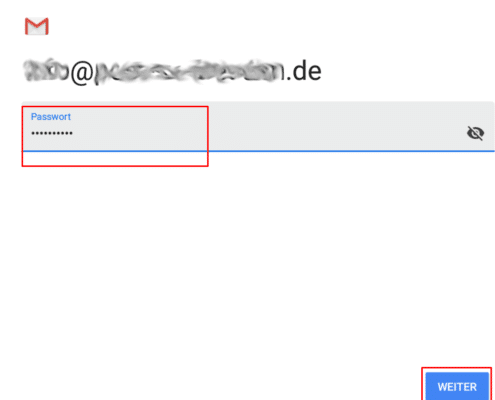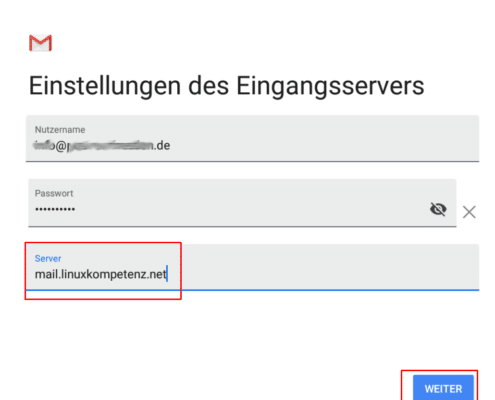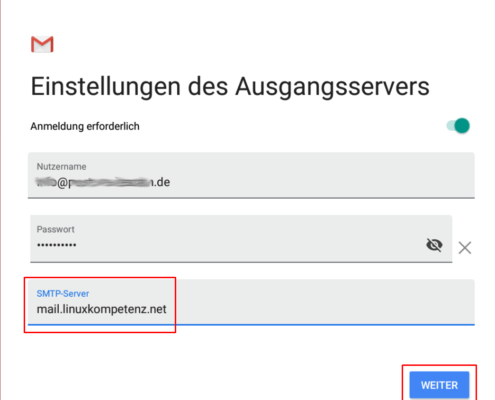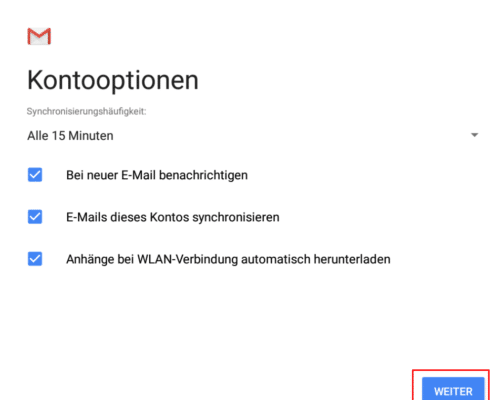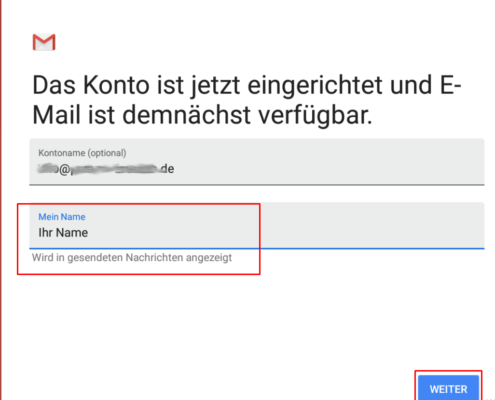Mail-Einrichtung auf Android-Handy mit GMail
Mozilla Thunderbird (deutsch Donnervogel) ist ein freies E-Mail-Programm und zugleich ein Feedreader, Newsreader und Twitter-Client des Mozilla-Projekts. Das Programm basiert auf dem Quelltext der Mozilla Suite und ist unter anderem für die Betriebssysteme Windows, Linux, macOS verfügbar. Es ist neben Microsoft Outlook eines der am weitesten verbreiteten Programme zum Lesen von News und E-Mails.
Durch Updates kann das ein oder andere Menü in Zukunft etwas anders gestaltet sein. Die Screenshots sind mit Stand 03.2019.
Anleitung Thunderbird
Suchen die dieses Symbol und starten Sie die App „GMail„.
Diese App wird standardmäßig zum Anrufen der Maiadresse von Google (gmail) verwendet, es lassen sich aber auch weitere Konten hinzufügen.
Suchen Sie „Einstellungen“ und klicken Sie darauf.
Im neuen Fenster klicken Sie auf „Konto hinzufügen„.
Wählen Sie beim Typ bitte „Sonstige“ aus.
Geben Sie jetzt bitte die die vollständige Mailadresse ein, die Ihnen zugewiesen wurde:
Beispiel: info@ihredomain.de oder vorname.nachnahme@firma.de
Wählen Sie jetzt im Fenster beim Typ bitte „Privat (IMAP)“ aus.
Jetzt geben Sie das vorgegebene Passwort oder das selbst vergebene Passwort ein.
Das Passwort wird aus Sicherheitsgründen als Sternchen dargestellt. Wenn Sie auf das „Auge“-Symbol klicken, wird das Passwort im Klartext zu Kontrollzwecken dargestellt.
Geben Sie unter „Einstellungen des Eingangsservers“ bitte als Server mail.linuxkompetenz.net an.
Geben Sie unter „Einstellungen des Ausgangsservers“ bitte als SMTP Server mail.linuxkompetenz.net an.
Klicken Sie bei „Kontooptionen“ einfach auf „Weiter„.
Als letzten Schritt geben Sie bitte noch Ihren Namen in der Form Vorname Nachname ein, und klicken danach auf „Weiter„. Jetzt ist Ihr Mail-Konto erfolgreich eingerichtet.
manuelle Einrichtung unter Android / Gmail
Es besteht auch die Möglichkeit, das Postfach manuell einzurichten. Dabei sind folgende Einstellungen zu Verwenden:
Posteingangsserver IMAP
Server: mail.linuxkompetenz.net
Benutzer: komplette Mailadresse, z.B. vorname.nachname@firma.de
Passwort: das vorgegeben oder selbst vergebene Passwort
Ports und Verschlüsselung: IMAPS auf Port 993, unverschlüsselt auf Port 143
POP3 ist möglich, IMAP wird aber bevorzugt.
Postausgangsserver SMTP
Server: mail.linuxkompetenz.net
Benutzer: komplette Mailadresse, z.B. vorname.nachname@firma.de
Passwort: das vorgegeben oder selbst vergebene Passwort
Ports und Verschlüsselung: SMTPS auf Port 465, unverschlüsselt auf Port 587 bzw. 25